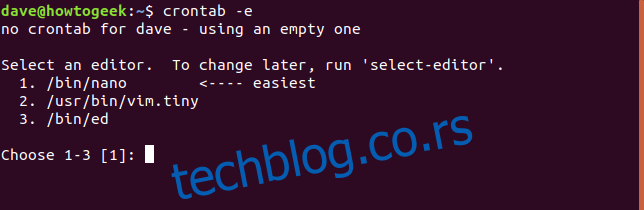Желите да цронтаб користи уређивач по вашем избору уместо обрнуто? Овај водич вам показује како. Ова упутства ће радити са Линук, мацОС и другим оперативним системима сличним Уник-у.
Преглед садржаја
Додирљива тема уређивача текста
Уређивач текста обавља прилично обичан задатак. Ипак, до тога је дошло до дубине осећања које људи повезују са својим личним уредником преференција пламени ратови који горе од 1985. Ми не потпирујемо ту ватру, нити заговарамо једног уредника над другим. Оно што ћемо вам показати је како да промените подразумевани уређивач за цронтаб у нешто друго, ако то одлучите.
Команда цронтаб -е ће отворити уређивач тако да можете да уређујете своју црон табелу. Ваша црон табела садржи листу свих заказаних послова које сте подесили да се дешавају у одређено време. У овом чланку не улазимо у детаље црон послова. Једноставно гледамо уређивач повезан са командом цронтаб -е.
Први пут када издате команду цронтаб са опцијом -е (едит) у Басх терминалу, од вас ће се тражити да изаберете уређивач који желите да користите. Откуцајте цронтаб , размак, -е и притисните Ентер.
crontab -e
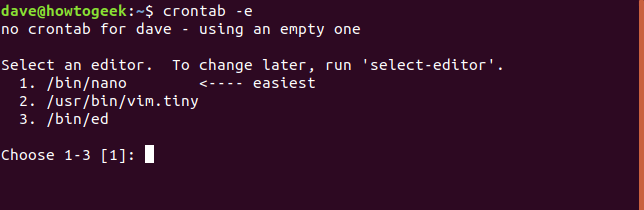
Едитор који изаберете се затим користи за отварање ваше црон табеле. У овом примеру, нано је изабран притиском на тастер 1.
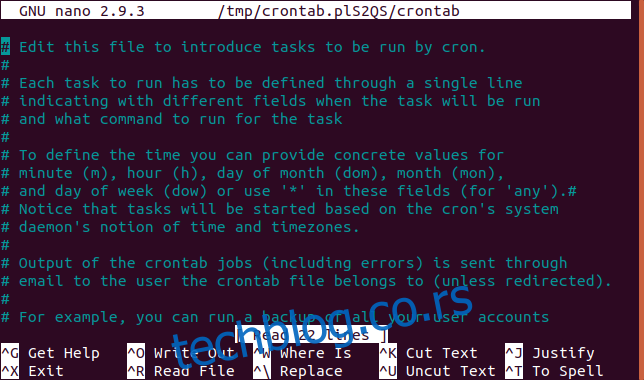
Едитор који изаберете из менија користи се сваки пут када издате команду цронтаб -е. Ако се касније предомислите, како одабрати другог уредника ако добијете мени само први пут? То је лако. Команда коју треба користити је селецт-едитор.
select-editor
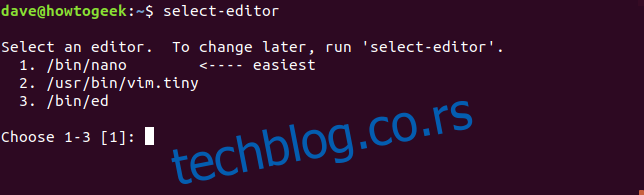
До сада, тако једноставно. Али шта ако желите да користите уређивач који није у том менију? Или шта ако радите на оперативном систему који не пружа команду селецт-едитор? Можемо се носити и са тим сценаријима.
Шта је са дистрибуцијама које не пружају уређивач избора?
Можемо да поставимо подразумевани уређивач за цронтаб додавањем линије у нашу .басх_профиле датотеку. Откуцајте ову команду:
gedit ~/.bash_profile
Када се појави уређивач, додајте овај унос у датотеку:
извоз ВИСУАЛ=”гедит”

Наравно, команду која покреће уређивач који желите да користите замените за ‘гедит’. Сачувајте ту датотеку и затворите уређивач. Да бисте видели да су ове промене ступиле на снагу, или се одјавите и поново пријавите или издајте ову команду:
. ~/.bash_profile

Имајте на уму да линија почиње тачком или тачком. Изворна команда је псеудоним за команду тачке и изводи исту радњу. Али не пружају све дистрибуције изворну команду. Команда тачке треба увек да буде присутна. Узимајући у обзир то упозорење, изворна команда је била присутна на свим дистрибуцијама, овај чланак је тестиран на Убунту, Дебиан, Мањаро, Арцх, Федора, ЦентОС и ОпенИндиана.
Било да унесете тачку или извор речи, команда узрокује да се подешавања из вашег .басх_профиле прочитају и пренесу у вашу тренутну сесију. Сада када куцате:
crontab -e
Уредник који сте навели ће се користити за отварање ваше црон табеле.
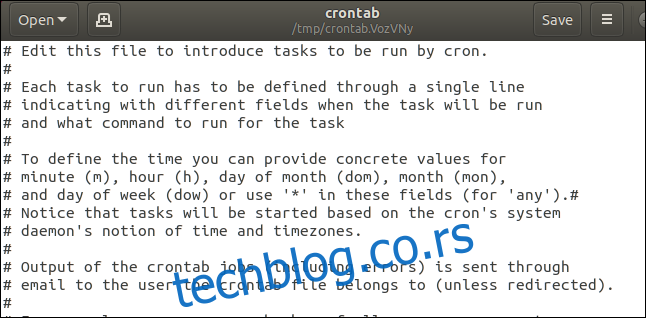
Ваш .басх_профиле можда није празан
Ваша .басх_профиле датотека можда неће бити празна када је уређујете. Само скролујте до дна и додајте ред за извоз ВИСУАЛ=”гедит” на дно датотеке. Ово је подразумевани .басх_профиле у Мањаро Линук-у, са додатком нове линије:
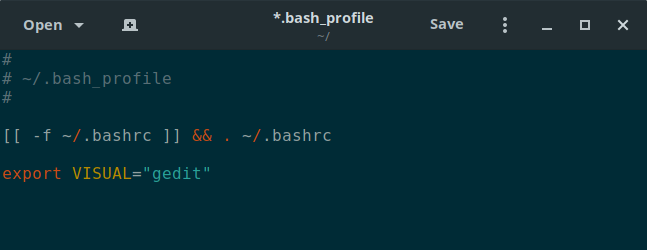
И коначно, ОпенИндиана
Са ОпенИндиана, потребно је да додате експорт ВИСУАЛ=”гедит” ред у вашу .басхрц датотеку, а не у ваш .басх_профиле. Команда коју треба да унесете је:
pluma ~/.bashrc
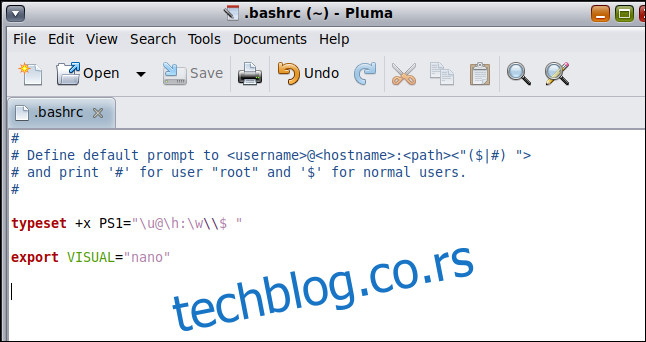
Додајте линију и сачувајте датотеку и затворите и поново отворите прозор терминала.
Издајте команду цронтаб -е да бисте потврдили да су ваше промене утицале на:
crontab -e
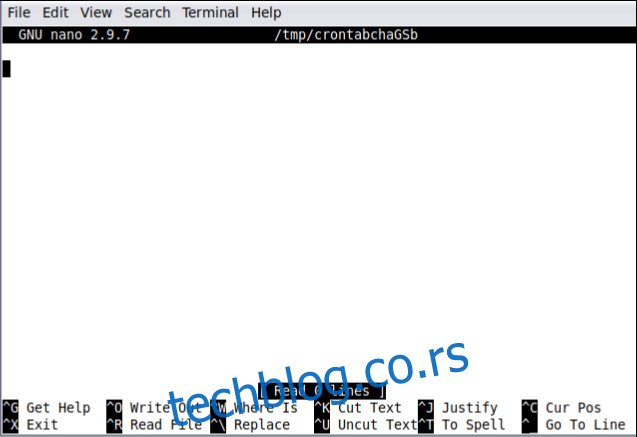
А сада је ваша црон табела учитана у нано.
Сада можете одредити уређивач по свом избору на многим типовима Линука, било да потиче од Дебиана, РедХата, Арцха или нечег што је ближе обичном ванилла Уник-у.